iPad3使用教程及使用技巧
- 格式:doc
- 大小:29.50 KB
- 文档页数:4
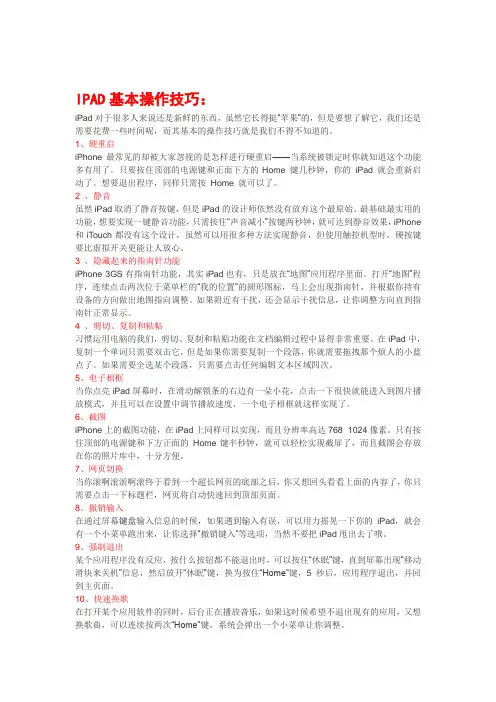
IPAD基本操作技巧:iPad对于很多人来说还是新鲜的东西,虽然它长得挺“苹果”的,但是要想了解它,我们还是需要花费一些时间呢,而其基本的操作技巧就是我们不得不知道的。
1、硬重启iPhone最常见的却被大家忽视的是怎样进行硬重启——当系统被锁定时你就知道这个功能多有用了。
只要按住顶部的电源键和正面下方的Home 键几秒钟,你的iPad 就会重新启动了。
想要退出程序,同样只需按Home 就可以了。
2 、静音虽然iPad取消了静音按键,但是iPad的设计师依然没有放弃这个最原始、最基础最实用的功能,想要实现一键静音功能,只需按住“声音减小”按键两秒钟,就可达到静音效果,iPhone 和iT ouch都没有这个设计,虽然可以用很多种方法实现静音,但使用触控机型时,硬按键要比虚拟开关更能让人放心。
3 、隐藏起来的指南针功能iPhone 3GS有指南针功能,其实iPad也有,只是放在“地图”应用程序里面。
打开“地图”程序,连续点击两次位于菜单栏的“我的位置”的圆形图标,马上会出现指南针,并根据你持有设备的方向做出地图指向调整。
如果附近有干扰,还会显示干扰信息,让你调整方向直到指南针正常显示。
4 、剪切、复制和粘帖习惯运用电脑的我们,剪切、复制和粘贴功能在文档编辑过程中显得非常重要。
在iPad中,复制一个单词只需要双击它,但是如果你需要复制一个段落,你就需要拖拽那个烦人的小蓝点了。
如果需要全选某个段落,只需要点击任何编辑文本区域四次。
5、电子相框当你点亮iPad屏幕时,在滑动解锁条的右边有一朵小花,点击一下很快就能进入到图片播放模式,并且可以在设置中调节播放速度,一个电子相框就这样实现了。
6、截图iPhone上的截图功能,在iPad上同样可以实现,而且分辨率高达768×1024像素。
只有按住顶部的电源键和下方正面的Home键半秒钟,就可以轻松实现截屏了,而且截图会存放在你的照片库中,十分方便。
7、网页切换当你滚啊滚滚啊滚终于看到一个超长网页的底部之后,你又想回头看看上面的内容了,你只需要点击一下标题栏,网页将自动快速回到顶部页面。
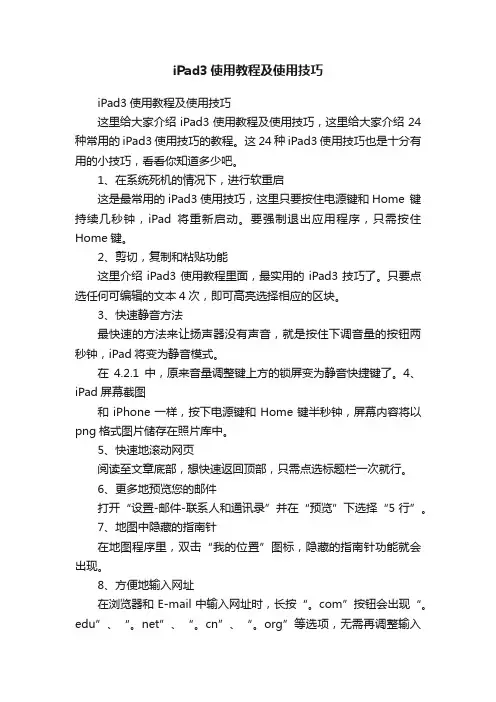
iPad3使用教程及使用技巧iPad3使用教程及使用技巧这里给大家介绍iPad3使用教程及使用技巧,这里给大家介绍24种常用的iPad3使用技巧的教程。
这24种iPad3使用技巧也是十分有用的小技巧,看看你知道多少吧。
1、在系统死机的情况下,进行软重启这是最常用的iPad3使用技巧,这里只要按住电源键和Home 键持续几秒钟,iPad将重新启动。
要强制退出应用程序,只需按住Home键。
2、剪切,复制和粘贴功能这里介绍iPad3使用教程里面,最实用的iPad3技巧了。
只要点选任何可编辑的文本4次,即可高亮选择相应的区块。
3、快速静音方法最快速的方法来让扬声器没有声音,就是按住下调音量的按钮两秒钟,iPad将变为静音模式。
在4.2.1中,原来音量调整键上方的锁屏变为静音快捷键了。
4、iPad屏幕截图和iPhone一样,按下电源键和Home键半秒钟,屏幕内容将以png格式图片储存在照片库中。
5、快速地滚动网页阅读至文章底部,想快速返回顶部,只需点选标题栏一次就行。
6、更多地预览您的邮件打开“设置-邮件-联系人和通讯录”并在“预览”下选择“5行”。
7、地图中隐藏的指南针在地图程序里,双击“我的位置”图标,隐藏的指南针功能就会出现。
8、方便地输入网址在浏览器和E-mail中输入网址时,长按“。
com”按钮会出现“。
edu”、“。
net”、“。
cn”、“。
org”等选项,无需再调整输入法进行输入。
9、按下Home键却又不想退出程序继续按住Home键不要放开,持续大约5秒,就不会退出这个程序。
10、iPad出现异常不能关机可以长按“Home键”和“电源键”直到iPad重启。
11、误操作输入字符需要删除可以摇晃iPad机身,屏幕上就会弹出提示可以撤销你的输入。
而再次摇晃,可以重做输入。
12、激活电子相框按电源键打开屏幕,解锁iPad之前可以通过解锁条右侧的按钮激活iPad的电子相框功能。
13、Camera Connection Kit套件iPad的Camera Connection Kit套件里的30针转USB接口是支持读卡器和USB键盘的,甚至可以接USB风扇。
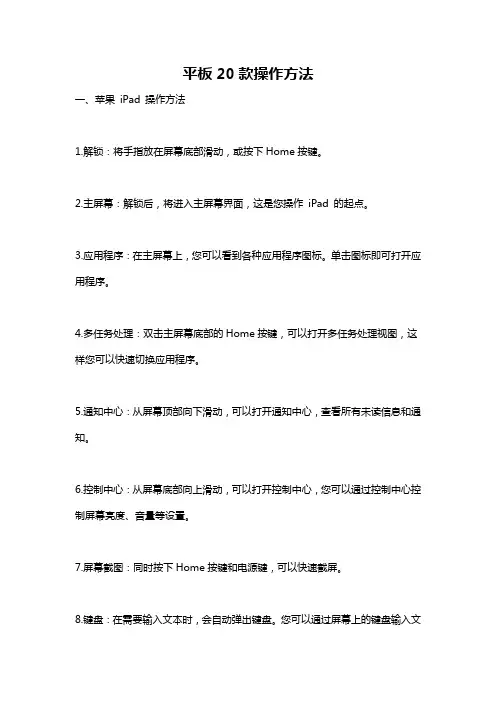
平板20款操作方法一、苹果iPad 操作方法1.解锁:将手指放在屏幕底部滑动,或按下Home按键。
2.主屏幕:解锁后,将进入主屏幕界面,这是您操作iPad 的起点。
3.应用程序:在主屏幕上,您可以看到各种应用程序图标。
单击图标即可打开应用程序。
4.多任务处理:双击主屏幕底部的Home按键,可以打开多任务处理视图,这样您可以快速切换应用程序。
5.通知中心:从屏幕顶部向下滑动,可以打开通知中心,查看所有未读信息和通知。
6.控制中心:从屏幕底部向上滑动,可以打开控制中心,您可以通过控制中心控制屏幕亮度、音量等设置。
7.屏幕截图:同时按下Home按键和电源键,可以快速截屏。
8.键盘:在需要输入文本时,会自动弹出键盘。
您可以通过屏幕上的键盘输入文本。
9.导航:使用Safari浏览器时,屏幕底部有导航工具栏,您可以使用它进行前进、后退等操作。
10.应用商店:打开App Store应用程序,您可以搜索并下载各种应用程序。
11.电子邮件:打开Mail应用程序,您可以设置并接收电子邮件。
12.相机:打开相机应用程序,您可以拍照或录制视频。
13.相册:打开相册应用程序,您可以查看和管理保存在设备上的照片和视频。
14.音乐:打开音乐应用程序,您可以播放和管理音乐。
15.设置:打开设置应用程序,您可以更改设备的各种设置,如Wi-Fi、蓝牙、通知等。
16.iCloud:您可以使用iCloud存储和备份设备上的数据。
17.FaceTime:打开FaceTime应用程序,您可以进行视频通话。
18.信息:打开信息应用程序,您可以发送和接收短信或iMessage。
19.日历:打开日历应用程序,您可以查看和管理日程安排。
20.备忘录:打开备忘录应用程序,您可以创建和管理备忘录。
二、三星Galaxy Tab 操作方法1.解锁:将手指在屏幕上向上滑动,或按下Home键,并输入解锁密码。
2.主屏幕:解锁后,将进入主屏幕界面,这是您操作Galaxy Tab的主要界面。
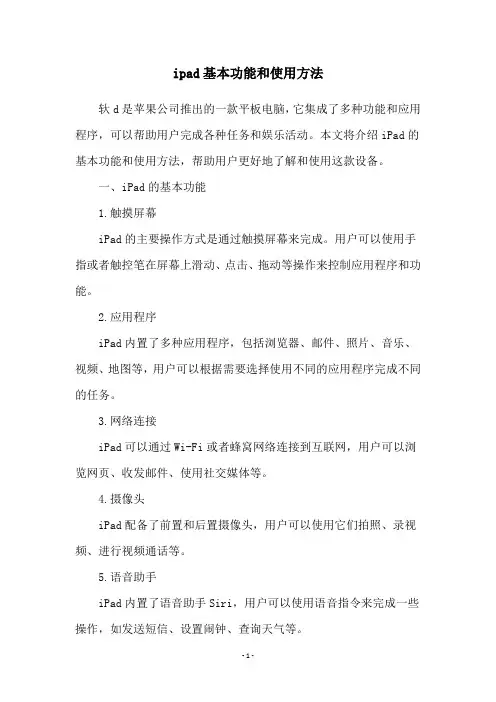
ipad基本功能和使用方法轪d是苹果公司推出的一款平板电脑,它集成了多种功能和应用程序,可以帮助用户完成各种任务和娱乐活动。
本文将介绍iPad的基本功能和使用方法,帮助用户更好地了解和使用这款设备。
一、iPad的基本功能1.触摸屏幕iPad的主要操作方式是通过触摸屏幕来完成。
用户可以使用手指或者触控笔在屏幕上滑动、点击、拖动等操作来控制应用程序和功能。
2.应用程序iPad内置了多种应用程序,包括浏览器、邮件、照片、音乐、视频、地图等,用户可以根据需要选择使用不同的应用程序完成不同的任务。
3.网络连接iPad可以通过Wi-Fi或者蜂窝网络连接到互联网,用户可以浏览网页、收发邮件、使用社交媒体等。
4.摄像头iPad配备了前置和后置摄像头,用户可以使用它们拍照、录视频、进行视频通话等。
5.语音助手iPad内置了语音助手Siri,用户可以使用语音指令来完成一些操作,如发送短信、设置闹钟、查询天气等。
6.多任务处理iPad可以同时运行多个应用程序,用户可以快速切换不同的应用程序,进行多任务处理。
7.云服务iPad可以通过iCloud等云服务进行数据备份和同步,用户可以在不同设备之间共享数据和文件。
二、iPad的使用方法1.开机和关机开机:按住iPad侧面的电源键,直到屏幕亮起来。
关机:按住iPad侧面的电源键,直到出现“滑动关机”提示,然后滑动屏幕上的滑块即可关机。
2.设置iPad在iPad的“设置”中,用户可以配置Wi-Fi网络、蜂窝网络、通知、音量、亮度、壁纸、语言、日期时间等设置。
3.使用应用程序用户可以通过点击iPad主屏幕上的应用程序图标来启动不同的应用程序。
在应用程序中,用户可以使用手指或者触控笔进行滑动、点击、拖动等操作,完成不同的任务。
4.浏览网页在iPad的Safari浏览器中,用户可以输入网址或者使用搜索引擎来浏览网页。
在浏览网页时,用户可以使用手指进行缩放、滑动、点击等操作来浏览网页内容。
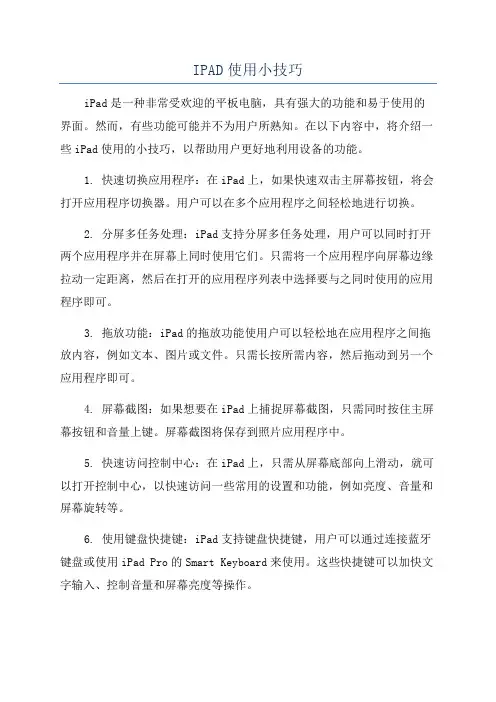
IPAD使用小技巧iPad是一种非常受欢迎的平板电脑,具有强大的功能和易于使用的界面。
然而,有些功能可能并不为用户所熟知。
在以下内容中,将介绍一些iPad使用的小技巧,以帮助用户更好地利用设备的功能。
1. 快速切换应用程序:在iPad上,如果快速双击主屏幕按钮,将会打开应用程序切换器。
用户可以在多个应用程序之间轻松地进行切换。
2. 分屏多任务处理:iPad支持分屏多任务处理,用户可以同时打开两个应用程序并在屏幕上同时使用它们。
只需将一个应用程序向屏幕边缘拉动一定距离,然后在打开的应用程序列表中选择要与之同时使用的应用程序即可。
3. 拖放功能:iPad的拖放功能使用户可以轻松地在应用程序之间拖放内容,例如文本、图片或文件。
只需长按所需内容,然后拖动到另一个应用程序即可。
4. 屏幕截图:如果想要在iPad上捕捉屏幕截图,只需同时按住主屏幕按钮和音量上键。
屏幕截图将保存到照片应用程序中。
5. 快速访问控制中心:在iPad上,只需从屏幕底部向上滑动,就可以打开控制中心,以快速访问一些常用的设置和功能,例如亮度、音量和屏幕旋转等。
6. 使用键盘快捷键:iPad支持键盘快捷键,用户可以通过连接蓝牙键盘或使用iPad Pro的Smart Keyboard来使用。
这些快捷键可以加快文字输入、控制音量和屏幕亮度等操作。
7. 使用iCloud:iCloud是苹果提供的云存储服务。
用户可以将文件、照片和其他数据保存到iCloud中,并在不同设备之间同步和访问。
通过设置中的iCloud选项,可以启用和配置iCloud的使用。
8. 技巧:用户可以通过在设置中选择"通用",然后打开"辅助功能"菜单来探索iPad上提供的更多功能。
例如,辅助功能中的"语音"选项可以将文字转换为语音,以帮助视力有障碍的人阅读内容。
9. 使用多点触控手势:在iPad上,用户可以通过使用多点触控手势来快速进行一些操作。
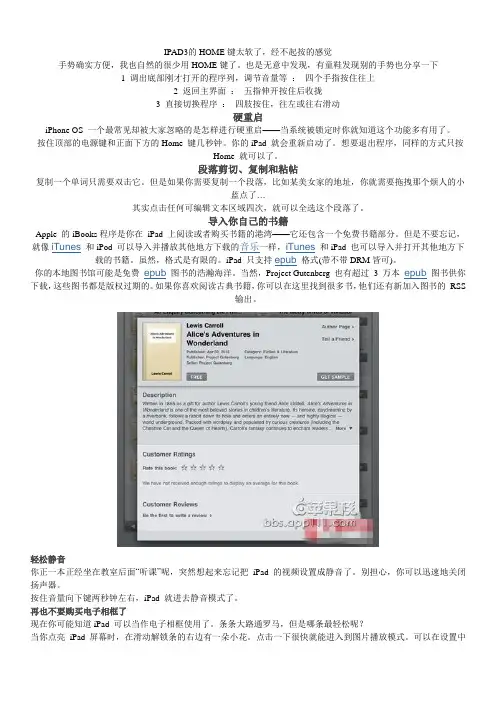
IPAD3的HOME键太软了,经不起按的感觉手势确实方便,我也自然的很少用HOME键了。
也是无意中发现,有童鞋发现别的手势也分享一下1 调出底部刚才打开的程序列,调节音量等:四个手指按住往上2 返回主界面:五指伸开按住后收拢3 直接切换程序:四肢按住,往左或往右滑动硬重启iPhone OS 一个最常见却被大家忽略的是怎样进行硬重启——当系统被锁定时你就知道这个功能多有用了。
按住顶部的电源键和正面下方的Home 键几秒钟。
你的iPad 就会重新启动了。
想要退出程序,同样的方式只按Home 就可以了。
段落剪切、复制和粘帖复制一个单词只需要双击它。
但是如果你需要复制一个段落,比如某美女家的地址,你就需要拖拽那个烦人的小蓝点了…其实点击任何可编辑文本区域四次,就可以全选这个段落了。
导入你自己的书籍Apple 的iBooks程序是你在iPad 上阅读或者购买书籍的港湾——它还包含一个免费书籍部分。
但是不要忘记,就像iTunes和iPod 可以导入并播放其他地方下载的音乐一样,iTunes和iPad 也可以导入并打开其他地方下载的书籍。
虽然,格式是有限的。
iPad 只支持epub格式(带不带DRM皆可)。
你的本地图书馆可能是免费epub图书的浩瀚海洋。
当然,Project Gutenberg 也有超过3 万本epub图书供你下载,这些图书都是版权过期的。
如果你喜欢阅读古典书籍,你可以在这里找到很多书,他们还有新加入图书的RSS输出。
轻松静音你正一本正经坐在教室后面“听课”呢,突然想起来忘记把iPad 的视频设置成静音了。
别担心,你可以迅速地关闭扬声器。
按住音量向下键两秒钟左右,iPad 就进去静音模式了。
再也不要购买电子相框了现在你可能知道iPad 可以当作电子相框使用了。
条条大路通罗马,但是哪条最轻松呢?当你点亮iPad 屏幕时,在滑动解锁条的右边有一朵小花。
点击一下很快就能进入到图片播放模式。
可以在设置中调节播放速度,还可以关闭“zoom in on faces”——因为它只会让你的照片更难看。

苹果平板电脑ipad使用技巧目前使用iPad的用户越来越多,很自然地,如何使用好iPad就是很我们关注的问题。
实际上,使用久了就会发现也是有一大堆使用方面的细节和技巧,可以帮助我们容易的玩好iPad。
下面是小编为大家带来的苹果平板电脑ipad使用技巧,欢迎阅读。
一、苹果平板电脑ipad必备技巧1、死机重启苹果的东西都比较稳定,但这并不等于iPad不会死机。
死机了怎么办?iPad电池可是内置的,后盖一般用户也打不开。
方法是:按住机身顶端的电源键和圆形的HOME键几秒钟,这时iPad就会重新启动。
2、不重启强退死锁程序有时遇到程序死锁(即游戏或软件卡住,无法退到主屏幕),但你又不想重启iPad,怎么办?按住〔Home〕键不放,可强制退出软体。
如果还无法退出,长按电源键,直到屏幕出现“移动滑块来关机”字样,这时别管它,松开电源键,按下HOME键5秒,应用程序会强行退出,但系统不会重启。
如果以上两种方法都不行,那就一直按住电源键和〔Home〕键重启机子吧。
3、没有充电器iPad怎么充电如果iPad在使用数据线连接电脑的时候,萤幕会关闭进入充电状态,若萤幕打开,则会显示「未在充电」,但事实上仍在充电中。
(这种方式充电效率较低不建议大家使用)二、苹果平板电脑ipad小技巧汇总1、隐藏符号按住键盘上的某个键不放,就会跳出隐藏的相似符号可以选择输入(提示需要切换至English键盘才可行)2、快速回到页面顶端用Safari浏览网页或使用其他程式的时候,只要点击萤幕上方的「状态列」,就能快速回到页面的最端顶3、点击翻页除了可以用手指滑动换页外,点击桌面左下右下角,一样可以切换翻页(多点几下,它会翻的==只是比较迟钝,所以还是建议大家用手指滑动比较顺手)4、iPad的隐藏指南针打开系统自带地图,按两下“我的位置”图标,隐藏的指南针就会出现了。
5、快速静音按住向下的降低调量键两秒钟,iPad就会快速变成静音模式6、常用域名在浏览器输入网址时,按住键盘上的〔〕键,就会跳出、.edu.、.hk、.tw等其他常用网域名可以选择7、摇晃iPad撤销输入文字输入错误时,只要摇晃iPad机身,就会跳出提示可以「撤销输入」,点击「撤销输入」即可重新输入文字。
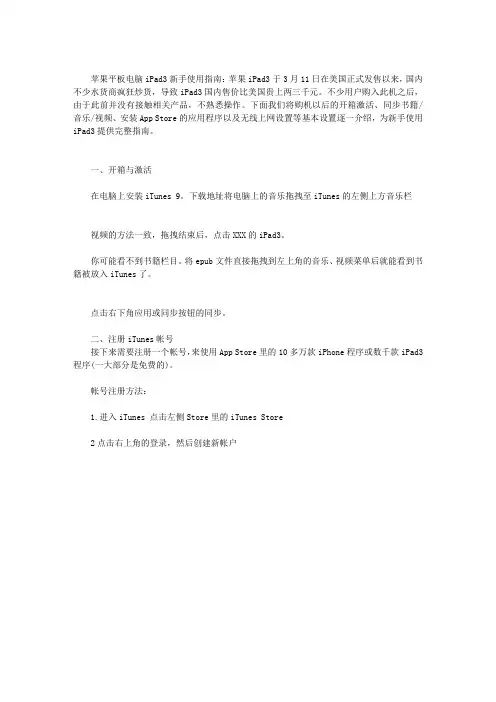
苹果平板电脑iPad3新手使用指南:苹果iPad3于3月11日在美国正式发售以来,国内不少水货商疯狂炒货,导致iPad3国内售价比美国贵上两三千元。
不少用户购入此机之后,由于此前并没有接触相关产品,不熟悉操作。
下面我们将购机以后的开箱激活、同步书籍/音乐/视频、安装App Store的应用程序以及无线上网设置等基本设置逐一介绍,为新手使用iPad3提供完整指南。
一、开箱与激活
在电脑上安装iTunes 9。
下载地址将电脑上的音乐拖拽至iTunes的左侧上方音乐栏
视频的方法一致,拖拽结束后,点击XXX的iPad3。
你可能看不到书籍栏目。
将epub文件直接拖拽到左上角的音乐、视频菜单后就能看到书籍被放入iTunes了。
点击右下角应用或同步按钮的同步。
二、注册iTunes帐号
接下来需要注册一个帐号,来使用App Store里的10多万款iPhone程序或数千款iPad3程序(一大部分是免费的)。
帐号注册方法:
1.进入iTunes 点击左侧Store里的iTunes Store
2点击右上角的登录,然后创建新帐户。

苹果iPad简单使用说明一、按键介绍二、开/关机1、开机按开关键3秒左右,出现苹果标志后进入系统。
2、关机屏幕有显示状态下,按开关键3秒左右,出现并滑动“移动滑块来关机”。
三、无线上网设置由于此iPad仅含有WIFI插件,无USB、网卡接口,所有只能通过无线上网。
无线设备上网进入系统界面后,点击“设置”——“Wi-Fi”,在右边选择相应的上网设备。
1、ChinaNet 该信号为电信无线覆盖,接入时需要提供上网提供账号和密码。
2、无加锁标志无线信号可以通过该设备免费上网*。
3、有加锁表示无线信号为加密信号,需提供账号和密码。
由于没有账号和密码,通过1和3是无法接入网络,接入2方法:双击后,该设备前面出现√。
备注:* 接入2时,如果对方在设备中进行了网卡绑定,也是无法上网(这种情况很少遇见)。
四、使用/关闭浏览器1、使用浏览器点击系统界面上的“Safari”——在地址栏中输入网址——点击“前往”2、关闭多余浏览页面点击浏览器左上角重叠按钮,点击单个缩略图上的“×”.3、退出浏览器按功能键五、设置/更改邮箱1、设置邮箱点击系统界面上的“Mail”——“其他”后输入相应信息(邮箱被设置后,将会变成默认邮箱。
)2、更改邮箱点击系统界面上的“设置”——“邮件、通讯录、日历”——点击原先设置的账号——下拉菜单“删除账户”六、关闭/删除/增加程序1、关闭程序(提成整机运行速度,降低机器能耗。
)双击功能键,在屏幕下方会出现正在运行的后台程序。
按住其中的一个图标约2秒后,后台程序都在摆动,点击其左上角红色横杆,即可关闭。
2、删除程序(彻底删除不需要的程序)在系统桌面下,按住其中一个图标约2秒后,桌面程序都在摆动,点击左上角叉,即可关闭。
3、增加程序需要使用iTunes软件。
七、输入切换设备默认英文输入法,如想换成中文、手写,点击输入区的“地球”图标。
如想切换为数字,点击“.?123”图标八、设备连续工作时间iPad 约10小时。
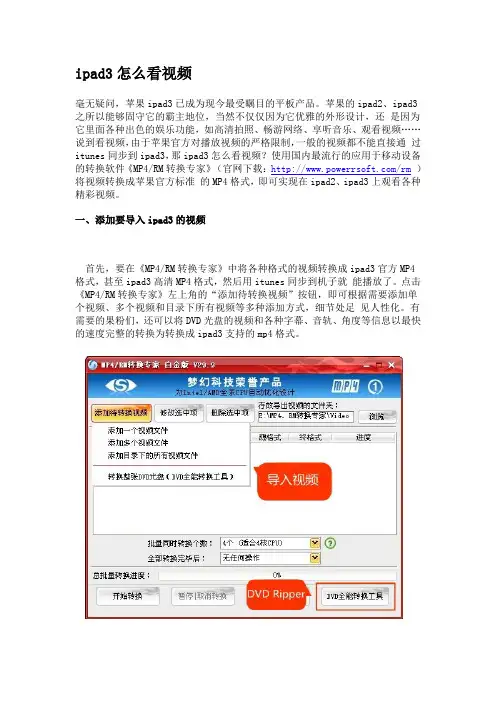
ipad3怎么看视频毫无疑问,苹果ipad3已成为现今最受瞩目的平板产品。
苹果的ipad2、ipad3之所以能够固守它的霸主地位,当然不仅仅因为它优雅的外形设计,还是因为它里面各种出色的娱乐功能,如高清拍照、畅游网络、享听音乐、观看视频……说到看视频,由于苹果官方对播放视频的严格限制,一般的视频都不能直接通过itunes同步到ipad3,那ipad3怎么看视频?使用国内最流行的应用于移动设备的转换软件《MP4/RM转换专家》(官网下载:/rm)将视频转换成苹果官方标准的MP4格式,即可实现在ipad2、ipad3上观看各种精彩视频。
一、添加要导入ipad3的视频首先,要在《MP4/RM转换专家》中将各种格式的视频转换成ipad3官方MP4格式,甚至ipad3高清MP4格式,然后用itunes同步到机子就能播放了。
点击《MP4/RM转换专家》左上角的“添加待转换视频”按钮,即可根据需要添加单个视频、多个视频和目录下所有视频等多种添加方式,细节处足见人性化。
有需要的果粉们,还可以将DVD光盘的视频和各种字幕、音轨、角度等信息以最快的速度完整的转换为转换成ipad3支持的mp4格式。
二、选择ipad3的官方标准MP4格式添加视频进入“基本转换参数选择”对话框后,选择导出ipad3的官方标准MP4格式。
MP4/RM转换专家是目前对苹果全系列产品支持最全的视频转换软件,除了支持ipad2、ipad3,还支持iPod、iPhone等苹果的其他产品最全版本。
这款软件是国内最流行的应用于移动设备的转换软件,所以,在下图的对话框中,我们可以看到它还支持导出其他流行的硬件格式,如PSV、魅族、诺基亚等设备的官方标准格式。
三、设置导出的MP4格式的参数选择好ipad3的MP4格式后,进入“设置待转换的视频参数”对话框,对导出视频参数进行设置,MP4/RM转换专家最高支持到1080P全高清MP4 的导出,甚至支持官方未公布的1080P全高清MP4格式,喜欢尝试的朋友,还可以用软件导出1080P全高清视频,体验ipad3高性能芯片带来的高清影音。
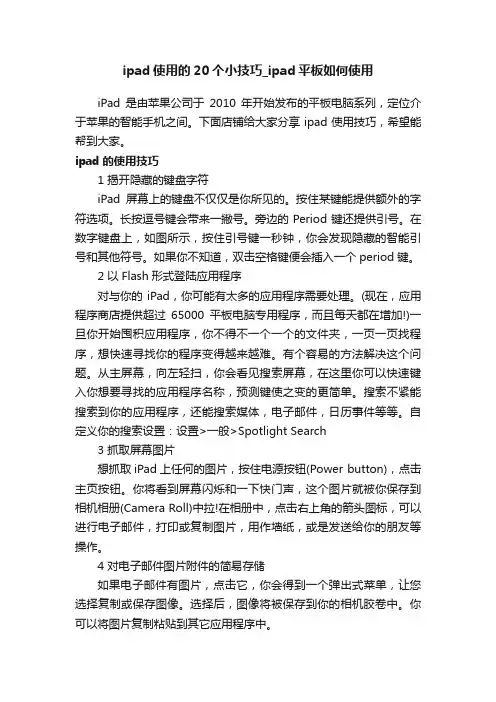
ipad使用的20个小技巧_ipad平板如何使用iPad是由苹果公司于2010年开始发布的平板电脑系列,定位介于苹果的智能手机之间。
下面店铺给大家分享ipad使用技巧,希望能帮到大家。
ipad的使用技巧1 揭开隐藏的键盘字符iPad屏幕上的键盘不仅仅是你所见的。
按住某键能提供额外的字符选项。
长按逗号键会带来一撇号。
旁边的Period键还提供引号。
在数字键盘上,如图所示,按住引号键一秒钟,你会发现隐藏的智能引号和其他符号。
如果你不知道,双击空格键便会插入一个period键。
2 以Flash形式登陆应用程序对与你的iPad,你可能有太多的应用程序需要处理。
(现在,应用程序商店提供超过65000平板电脑专用程序,而且每天都在增加!)一旦你开始囤积应用程序,你不得不一个一个的文件夹,一页一页找程序,想快速寻找你的程序变得越来越难。
有个容易的方法解决这个问题。
从主屏幕,向左轻扫,你会看见搜索屏幕,在这里你可以快速键入你想要寻找的应用程序名称,预测键使之变的更简单。
搜索不紧能搜索到你的应用程序,还能搜索媒体,电子邮件,日历事件等等。
自定义你的搜索设置:设置>一般>Spotlight Search3 抓取屏幕图片想抓取iPad上任何的图片,按住电源按钮(Power button),点击主页按钮。
你将看到屏幕闪烁和一下快门声,这个图片就被你保存到相机相册(Camera Roll)中拉!在相册中,点击右上角的箭头图标,可以进行电子邮件,打印或复制图片,用作墙纸,或是发送给你的朋友等操作。
4 对电子邮件图片附件的简易存储如果电子邮件有图片,点击它,你会得到一个弹出式菜单,让您选择复制或保存图像。
选择后,图像将被保存到你的相机胶卷中。
你可以将图片复制粘贴到其它应用程序中。
5 防止数据漫游收费每个人都会听到一些,由于忘记关闭手机漫游程序,而导致花费数千元在流量收费上的恐怖故事。
如果你是有3G功能的iPad,有两种方法可以禁用你的手机收音机,这样你就不会为流量使用付费了。
平板电脑操作技巧随着科技的不断进步,平板电脑已经成为了我们生活中不可或缺的一部分。
它们轻便、易于携带,而且功能强大。
然而,对于一些新手来说,平板电脑的操作可能会有些困难。
在本文中,我将为大家介绍一些平板电脑的操作技巧,帮助大家更好地利用平板电脑。
1. 触控手势平板电脑的最大特点就是触控屏幕,通过手指在屏幕上的滑动、捏合等手势来进行操作。
以下是一些常用的触控手势:- 单指点击:用一根手指轻触屏幕,相当于鼠标的左键点击,用于选择、打开应用程序等操作。
- 双指缩放:用两根手指同时捏合或者分开,可以放大或缩小屏幕上的内容,非常适用于网页浏览、图片查看等场景。
- 三指滑动:用三根手指在屏幕上同时滑动,可以快速切换应用程序,非常方便。
- 四指滑动:用四根手指在屏幕上同时向左或向右滑动,可以快速切换不同的应用程序,提高工作效率。
掌握这些触控手势,可以让你更加流畅地操作平板电脑。
2. 键盘操作除了触控屏幕,平板电脑还配备了虚拟键盘,可以方便地输入文字。
以下是一些键盘操作技巧:- 切换键盘布局:在输入文字时,可以通过长按键盘上的“地球”图标来切换键盘布局,比如切换到中文输入法或者其他语言输入法。
- 快速输入符号:在输入文字时,可以通过长按键盘上的符号按钮来快速输入常用的符号,比如句号、逗号等。
- 自动纠错:平板电脑上的键盘通常会自带自动纠错功能,当你输入错误的单词时,它会自动进行纠正,提高输入速度和准确性。
掌握这些键盘操作技巧,可以让你更加高效地进行文字输入。
3. 多任务处理平板电脑具有良好的多任务处理能力,可以同时运行多个应用程序。
以下是一些多任务处理的技巧:- 分屏功能:许多平板电脑都支持分屏功能,可以将屏幕分为两个部分,同时运行两个应用程序。
通过长按应用程序的图标,将其拖动到屏幕的一侧,即可实现分屏操作。
- 快速切换应用程序:通过三指滑动手势可以快速切换不同的应用程序,非常方便。
- 通知中心:平板电脑上通常有一个下拉的通知中心,可以显示各种通知和快捷设置,可以通过向下滑动屏幕来打开通知中心。
如何用ipad3解决日常工作问题
如何使用iPad3来处理一些轻量级的日常工作,有了苹果ipad3,你可以趴在桌上,靠在椅子上,站在茶水间,只要是有WIFI的地方,你都可以使用iPad3办公哦!
一、利用苹果ipad3工作交流
邮件:iPad3自带的邮件应用对Microsoft Exchange的支持很到位,支持大多数的企业邮件服务。
另外,iPad3在iOS 5 中又内建了对163、QQ 等对国内中小企业常用的网易企业邮箱也有很好的支持。
即时交流:iPad3版除QQ以外还有其他IM 服务,用IM+ 可以基本全部覆盖,用iMessage 也可以和同样使用iOS 设备的同事交流。
电话会议:其实没有太多的选择,Skype可以一用,其中微信也可以装在iPad上。
视频会议:使用Facetime 就可以和外地的同事面对面交流,如果是有多人视频会议的需求,可以用fring。
二、利用苹果ipad3协作工作
文档修改:用iWork三件套Pages、Keynote、Numbers就可以了。
图片批注可以选择Skitch,这个东西被Evernote 收购之后变成了免费app,批注后的图片会直接发送到Evernote。
要裁图、修改图片,可以用PSExpress,或者美图秀秀HD。
文件分享:如QQ发图,Dropbox 共享,譬如上传到Droplr 然后告诉对方URL,在ifttt 设了一个开关,只要在Dropbox 的共享文件夹里上传了一幅新图片,网志就会自动发表一篇指定分类和标签的图片日志,这样共享的图片就会直接发到对方的RSS 阅读器里。
/document/201203/449.shtml。
苹果平板电脑使用教程苹果平板电脑使用教程苹果平板电脑是一种轻便的移动设备,它运行的是iOS操作系统,具有强大的功能和直观的用户界面。
本教程将向您介绍如何使用苹果平板电脑。
第一步:开机长按电源按钮,直到屏幕上出现苹果标志,松开按钮,平板电脑即将启动。
如果屏幕显示需要输入密码或者进行面容识别,按照提示进行操作。
第二步:了解主屏幕苹果平板电脑的主屏幕上会显示已安装的应用图标。
您可以通过滑动手指来切换不同的屏幕页面,并将应用图标拖动到不同的位置。
您还可以在底部的Dock栏中放置最常用的应用。
第三步:下载应用苹果平板电脑有一个称为App Store的应用商店,您可以在其中下载各种应用程序。
打开App Store,使用Apple ID登录,然后浏览不同的应用类别,找到您感兴趣的应用并下载安装。
下载完成后,应用图标将出现在主屏幕上。
第四步:设置Wi-Fi网络平板电脑的无线功能非常重要。
打开“设置”应用,点击“Wi-Fi”,找到您要连接的Wi-Fi网络并点击连接。
输入密码(如果需要)后,您将能够通过无线网络上网。
第五步:使用SiriSiri是苹果平板电脑的智能助手,它可以回答您的问题、执行任务和提供建议。
长按主屏幕上的主屏幕按钮,或者说出“嘿Siri”,即可启动Siri。
然后您可以询问问题、发出指令或寻求帮助。
第六步:浏览互联网苹果平板电脑内置了Safari浏览器,它是一款快速而强大的浏览器。
打开Safari应用,输入您想访问的网址或者使用搜索引擎来搜索感兴趣的内容。
您可以使用手指在页面上滑动、放大或者缩小来浏览网页。
第七步:使用邮件苹果平板电脑还内置了电子邮件应用。
打开“邮件”应用,点击“添加帐户”并按照提示添加您的电子邮件帐户。
完成设置后,您将能够通过平板电脑发送和接收电子邮件。
第八步:拍照与相册苹果平板电脑配备了一颗优秀的摄像头,您可以使用它来拍照或录制视频。
打开“相机”应用,调整拍摄模式和设置,然后点击拍照按钮或录制按钮来进行拍摄。
ipad 3代使用技巧iPad是非常实用和流行的设备,它在日常生活和工作中提供了很多便利。
以下是iPad 3代的一些使用技巧,帮助您更好地利用iPad的功能和特性。
1. 键盘快捷键:iPad 3代带有一个完整的虚拟键盘,但如果您更喜欢物理键盘,可以使用蓝牙连接一个外部键盘。
iPad支持一些常用的键盘快捷键,例如按下Command键加B可以将文字设置为粗体,按下Command键加I可以将文字设置为斜体。
2. 多任务处理:iPad 3代支持多任务处理,可以同时打开多个应用程序。
通过双击home键或在iPad Pro上从屏幕底部向上滑动,可以打开多任务处理功能。
您可以轻松地在不同的应用程序之间切换,并且还可以以分屏的形式同时使用两个应用程序。
3. 使用iCloud:iCloud是苹果提供的云存储服务,可帮助您在不同设备上同步和备份数据。
您可以在设置中登录您的iCloud 账户,并选择要同步和备份的数据,例如照片、联系人、日历和备忘录。
通过iCloud,您可以在不同的设备上访问同一份数据,并且在无需担心数据丢失的情况下备份数据。
4. 语音助手:iPad 3代内置了Siri语音助手,可以帮助您完成各种任务,例如发送短信、设置闹钟、查找答案等。
您可以长按home键或说出“嘿,Siri”来激活Siri。
Siri还可以与其他应用程序集成,例如提醒事项和日历应用程序。
5. 使用手写笔:如果您对iPad的触摸屏幕书写不太满意,可以考虑使用一个手写笔。
iPad 3代支持苹果的Apple Pencil手写笔,可以帮助您更精确地进行绘图、书写和标记。
Apple Pencil还具有压力感应和倾斜感应功能,使得书写和绘画更加自然流畅。
6. 隐私和安全设置:iPad 3代提供了一些隐私和安全设置,可以帮助您保护个人信息和数据安全。
您可以在设置中启用密码锁屏、Touch ID或Face ID来保护设备的访问权限。
此外,您还可以选择是否允许应用程序访问您的位置、照片、通讯录等敏感信息。
ipad使用技巧大全iPad 使用技巧大全iPad 是一款功能强大的移动设备,不仅可以用作娱乐工具,还可以用于工作和学习。
以下是一些有用的 iPad 使用技巧,帮助你更好地利用这个设备。
1. 多指手势:iPad 可以通过多指手势来实现快捷操作。
例如,用四指向左或向右滑动屏幕可以切换应用程序,用五指捏合屏幕可返回主屏幕。
2. 分屏功能:iPad 支持分屏功能,可以同时使用两个应用程序。
在应用程序导航栏上向上滑动一个应用程序图标即可将其放置在分屏模式下。
3. 快速访问控制面板:在屏幕底部向上滑动即可快速访问控制面板,可以进行一些常用功能的快速调整,比如亮度、音量、Wi-Fi 等。
4. 锁定屏幕方向:若需要锁定屏幕方向,可以在控制面板中点击锁定图标。
这样,无论如何转动设备,屏幕方向都会保持不变。
5. 手写输入:iPad 支持手写输入,可以使用 Apple Pencil 或其他兼容的触控笔进行手写操作。
打开任何支持输入的应用程序,即可开始用手写方式输入文字。
6. 快速截屏:按下 iPad 的电源键同时按下 Home 键即可快速进行截屏操作。
截屏后的图片会自动保存到照片应用程序中。
7. 文字选择和复制:双击文本可以选择单词,三击可以选择整个句子。
选择完成后,可以点击复制按钮进行复制操作。
8. 快速上移光标:长按虚拟键盘上的空格键,滑动手指可以快速上移光标,方便在长文本中进行定位和编辑。
9. 使用手势放大缩小网页:在 Safari 浏览器中,用双指捏合或展开手势可以放大或缩小网页内容。
10. 无线投屏:iPad 可以通过 Apple TV 或其他支持 AirPlay 功能的设备进行无线投屏,将 iPad 上的内容显示在大屏幕上。
11. 使用 iCloud:利用 iPad 的 iCloud 功能,可以实现数据的自动备份和同步,确保数据的安全性和一致性。
12. Siri 语音助手:按住 iPad 的 Home 键或双击 Apple Pencil的顶部按钮即可调出 Siri 语音助手,可以进行语音搜索和操作。
苹果ipad教程苹果iPad教程iPad是苹果公司推出的一款平板电脑,具有轻便、流畅的用户界面和丰富的应用程序。
它汇集了移动设备的便携性和个人电脑的功能,成为了很多人日常生活和工作的必备工具。
本篇教程将向你介绍如何使用iPad并发挥其最大的功能。
第一步:开机和设置1. 按下iPad上的电源按钮,等待设备开机。
2. 当你第一次启动iPad时,你需要设置语言、Wi-Fi网络、Apple ID和iCloud账户。
按照屏幕提示进行操作,确保你的设置符合你的个人需求和偏好。
第二步:了解主屏幕和应用程序1. 主屏幕是你iPad上最常见的界面,它包含了各种已安装应用程序的图标。
你可以通过滑动手势在不同的主屏幕之间进行切换。
2. 点击应用程序图标,你将进入该应用程序的界面。
有些应用程序可能需要你登录或进行一些设置。
第三步:使用多点触控手势1. iPad支持多点触控手势,通过它们你可以操作屏幕。
一些基本的手势包括:- 捏合手势:用两个手指捏合屏幕来缩小视图。
- 展开手势:用两个手指展开屏幕来放大视图。
- 上下滑动手势:用一个手指向上或向下滑动屏幕来滚动页面。
2. 多点触控手势使得使用iPad更加便捷和直观,尽量多尝试使用它们来提高工作效率。
第四步:下载和管理应用程序1. App Store是你下载和安装应用程序的地方。
你可以找到App Store图标在主屏幕上,点击它并登录你的Apple ID。
2. 在App Store中,你可以浏览各种应用程序,包括游戏、社交媒体、工具和生产力应用等。
3. 点击应用程序图标,然后点击“获取”按钮来下载和安装应用程序。
4. 已安装的应用程序可以在主屏幕上找到。
如果你想移动它们的位置,长按图标并拖动它到你想要的位置。
第五步:使用iPad进行日常任务1. Safari是iPad上的默认网页浏览器。
点击Safari图标,你可以浏览互联网并访问你喜欢的网站。
2. 邮件应用程序允许你发送和接收电子邮件。
iPad3使用教程及使用技巧
这里给大家介绍iPad3使用教程及使用技巧,这里给大家介绍24种常用的iPad3使用技巧的教程。
这24种iPad3使用技巧也是十分有用的小技巧,看看你知道多少吧。
1、在系统死机的情况下,进行软重启
这是最常用的iPad3使用技巧,这里只要按住电源键和Home 键持续几秒钟,iPad将重新启动。
要强制退出应用程序,只需按住Home键。
2、剪切,复制和粘贴功能
这里介绍iPad3使用教程里面,最实用的iPad3技巧了。
只要点选任何可编辑的文本4次,即可高亮选择相应的区块。
3、快速静音方法
最快速的方法来让扬声器没有声音,就是按住下调音量的按钮两秒钟,iPad将变为静音模式。
在4.2.1中,原来音量调整键上方的锁屏变为静音快捷键了。
4、iPad屏幕截图
和iPhone一样,按下电源键和Home键半秒钟,屏幕内容将以png格式图片储存在照片库中。
5、快速地滚动网页
阅读至文章底部,想快速返回顶部,只需点选标题栏一次就行。
6、更多地预览您的邮件
打开“设置-邮件-联系人和通讯录”并在“预览”下选择“5行”。
7、地图中隐藏的指南针
在地图程序里,双击“我的位置”图标,隐藏的指南针功能就会出现。
8、方便地输入网址
在浏览器和E-mail中输入网址时,长按“。
com”按钮会出现“。
edu”、“。
net”、“。
cn”、“。
org”等选项,无需再调整输入法进行输入。
9、按下Home键却又不想退出程序
继续按住Home键不要放开,持续大约5秒,就不会退出这个程序。
10、iPad出现异常不能关机
可以长按“Home键”和“电源键”直到iPad重启。
11、误操作输入字符需要删除
可以摇晃iPad机身,屏幕上就会弹出提示可以撤销你的输入。
而再次摇晃,可以重做输入。
12、激活电子相框
按电源键打开屏幕,解锁iPad之前可以通过解锁条右侧的按钮激活iPad的电子相框功能。
13、Camera Connection Kit套件
iPad的Camera Connection Kit套件里的30针转USB接口是支持读卡器和USB键盘的,甚至可以接USB风扇。
14、强迫退出处于死机状况的应用程序
万一某个应用没有反应,按什么按钮都不能退出,这时可以尝试按住“休眠”键,直到屏幕出现“移动滑块来关机”信息,然后不管这信息,放开“休眠”键,换为按住“Home”键,5秒后,应用程序退出,并回到主页面。
15、控制后台播放的音乐
在打开某个应用的同时,后台通过iPod程序正在播放音乐,这时候如果希望不退出现有的应用,而又想改变播放的歌曲,播放音量,或直接进入iPod播放器,可以连续按两次“Home”键。
系统会弹出一个小菜单让你调整。
16、iPad充电
在连接电脑的时候,如果屏幕关闭,则会进入充电状态,如果屏幕打开则会显示不在充电。
17、用Safari浏览器浏览网页技巧
用Safari浏览网页时,遇到可以打开的链接,可以选择长按住该链接,系统会弹出小菜单,让你选择”打开“,”在新页面中打开“,或者”拷贝“等选项。
这样就不会造成每次按一个链接就自动打开一个新窗口,造成满屏都是窗口的杂乱无章。
18、打开音乐EQ功能会更费电
如果你打开了音乐播放器iPod的EQ功能(均衡器),打开后会令歌曲更悦耳动听,但在听音乐时一直打开EQ,则会耗费不少电量。
可以通过“设置”里面的“iPod”菜单,关闭该"均衡器“。
19、iPad使用温度
iPad使用时,环境温度适合在0-35摄氏度之间,所以不要在太阳直射下使用。
关机后设备存放环境的温度范围是,摄氏-20到45度,所以不使用时,不建议把iPad存放在炎热的车厢里。
20、禁止使用APP Store应用
如果你的iPad平时经常会有别人(或者是小孩)使用,这时候可通过“设置”里面的“通用”菜单下面的“限制”项目来禁止使用APP Store应用,以防别人误操作购买了付费应用。
21、使用日历时快速定位日期
如果要在日历中,要选择未来或者过去几年或十几年的某天,不断向前或向后点击年份很麻烦,另外一种办法是可以长按住年份,然后松开手,这时候年份会自动向前或向后变更。
直到到达年限后,点击一次,便会自动停止。
22、VoiceOver
用设置通用里的辅助功能里VoiceOver可以朗读iBooks里的书籍。
23、导入免费的书籍文件
和iTunes以及iPod一样,iPad的iBooks应用也可以导入特定格式的自定义书籍。
24、使用外接键盘时打开虚拟键盘
如果iPad连接上了外置键盘,虚拟键盘便会自动处于隐藏的状态。
如果需要虚拟键盘,可点击一下外置键盘的弹出按键。
在这34条iPad3使用教程中介绍的iPad3使用技巧你知道多少呢?。